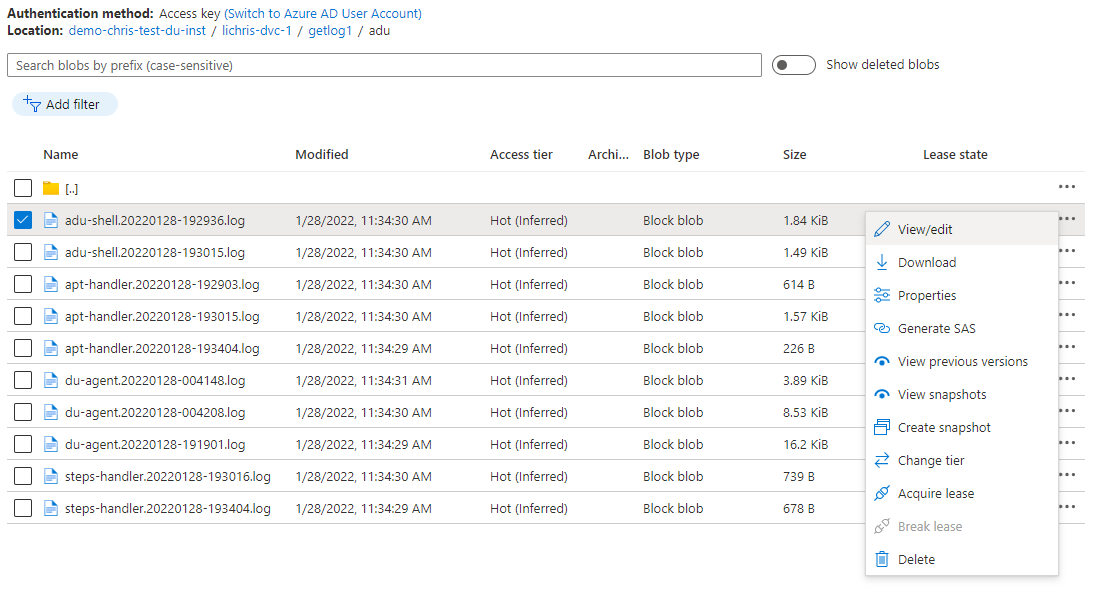Coletar remotamente logs de diagnóstico de dispositivos usando a Atualização de Dispositivo para o Hub IoT
Saiba como iniciar uma operação de log de Atualização de Dispositivo para o Hub IoT e exibir os logs coletados no armazenamento de blobs do Azure.
Pré-requisitos
- Acesso a um Hub IoT com a Atualização de Dispositivo para o Hub IoT habilitada.
- Um dispositivo IoT (ou simulador) provisionado para Atualização de Dispositivo no Hub IoT e implementação da Interface de Diagnóstico.
- Uma conta de armazenamento de Blob do Azure sob a mesma assinatura que sua conta de Atualização de Dispositivo para Hub IoT.
Nota
Atualmente, o recurso de coleta de log remoto é compatível apenas com dispositivos que implementam a Interface de Diagnóstico e podem carregar arquivos no armazenamento de Blob do Azure. A implementação do agente de referência também espera que o dispositivo grave arquivos de log em um caminho de arquivo especificado pelo usuário no dispositivo.
Browsers suportados:
- Microsoft Edge
- Google Chrome
Vincular sua conta de armazenamento de Blob do Azure à sua instância de Atualização de Dispositivo
Para usar o recurso de coleta de log remoto, você deve primeiro vincular uma conta de armazenamento de Blob do Azure à sua instância de Atualização de Dispositivo. Esta conta de armazenamento de Blob do Azure é onde seus dispositivos carregarão logs de diagnóstico.
No portal do Azure, navegue até sua conta de Atualização de Dispositivo para o Hub IoT.
Selecione Instâncias na seção Gerenciamento de instâncias do painel de navegação.
Selecione sua instância de Atualização de Dispositivo na lista e, em seguida , Configure Diagnostics.
Selecione a guia Diagnóstico do Cliente e, em seguida, selecione Conta de Armazenamento do Azure.
Escolha a conta de armazenamento desejada na lista e selecione Salvar.
Uma vez de volta à lista de instâncias, selecione Atualizar periodicamente até que o estado de provisionamento da instância mostre "Êxito". Este processo geralmente leva 2-3 minutos.
Configurar a coleta de logs
O agente de atualização de dispositivo refere-se a um arquivo de configuração no dispositivo, localizado em /etc/adu/du-diagnostics-config.json no agente de referência.
Caminhos de arquivo de coleta de log
O agente de Atualização de Dispositivo em um dispositivo coletará arquivos de caminhos de arquivos específicos no dispositivo quando receber um sinal de início de carregamento de log do serviço de Atualização de Dispositivo. Esses caminhos de arquivo são definidos no arquivo de configuração de diagnóstico.
Dentro do arquivo de configuração, cada arquivo de log a ser coletado e carregado é representado como um logComponent objeto com as propriedades componentName e logPath. Esta configuração pode ser modificada conforme desejado.
Tamanho máximo do arquivo de log
O agente de Atualização de Dispositivo só coletará arquivos de log sob um determinado tamanho de arquivo. Esse tamanho máximo de arquivo é definido no arquivo de configuração de diagnóstico.
O parâmetro relevante "maxKilobytesToUploadPerLogPath" será aplicado a cada objeto logComponent e pode ser modificado conforme desejado.
Criar uma operação de log
As operações de log são uma ação orientada por serviço que você pode instruir seus dispositivos IoT a executar por meio do serviço de Atualização de Dispositivo. Para obter uma explicação mais detalhada de como as operações de log funcionam, consulte Diagnóstico de atualização de dispositivo.
Navegue até o Hub IoT e selecione a guia Atualizações na seção Gerenciamento de Dispositivos do painel de navegação.
Selecione a guia Diagnóstico na interface do usuário. Se não vir um separador Diagnóstico, certifique-se de que está a utilizar a versão mais recente da interface de utilizador da Atualização de Dispositivo para o Hub IoT. Se vir "O diagnóstico tem de estar ativado para esta instância de Atualização de Dispositivo", certifique-se de que associou uma conta de armazenamento de Blob do Azure à sua instância de Atualização de Dispositivo.
Selecione Adicionar operação de carregamento de log para navegar até a página de criação da operação de log.
Insira um nome (ID) e uma descrição para sua nova operação de log e selecione Adicionar dispositivos para selecionar de quais dispositivos IoT você deseja coletar logs de diagnóstico.
Selecione Adicionar.
Uma vez de volta à guia Diagnóstico, selecione Atualizar até ver sua operação de log listada na Tabela de Operações.
Quando o status da operação for Bem-sucedido ou Reprovado, selecione o nome da operação para exibir seus detalhes. Uma operação será marcada como "Bem-sucedida" somente se todos os dispositivos de destino tiverem concluído com êxito o upload do log. Se alguns dispositivos de destino forem bem-sucedidos e alguns falharem, a operação de log será marcada como "Falha". Você pode usar a página de detalhes da operação de log para ver quais dispositivos foram bem-sucedidos e quais falharam.
Nos detalhes da operação de log, você pode exibir o status específico do dispositivo e ver o caminho do local do log. Esse caminho corresponde ao caminho do diretório virtual em sua conta de armazenamento de Blob do Azure onde os logs de diagnóstico foram carregados.
Exibir e exportar logs de diagnóstico coletados
Depois que a operação de log for bem-sucedida, navegue até sua conta de armazenamento de Blob do Azure.
Selecione Contêineres na seção Armazenamento de dados do painel de navegação.
Selecione o contêiner com o mesmo nome da instância de Atualização de Dispositivo.
Use o caminho do local do log dos detalhes da operação de log para navegar até o diretório correto que contém os logs. Por padrão, o recurso de coleta de log remoto instrui os dispositivos de destino a carregar logs de diagnóstico usando o seguinte modelo de caminho de diretório: Contêiner de armazenamento de Blob/ID do dispositivo de destino/ID da operação de log/Caminho de log no dispositivo
Se você não tiver modificado o componente de diagnóstico do agente de Atualização de Dispositivo, o dispositivo responderá a qualquer operação de log tentando carregar dois arquivos de log de texto sem formatação: o log de diagnóstico do agente de Atualização de Dispositivo ("aduc.log") e o log de diagnóstico do agente DO ("do-agent.log"). Você pode saber mais sobre quais arquivos de log o agente de referência da Atualização de Dispositivo coleta lendo a página de conceito de diagnóstico da Atualização de Dispositivo.
Você pode visualizar o conteúdo do arquivo de log selecionando o nome do arquivo, selecionando o elemento de menu (reticências) e clicando em Exibir/editar. Você também pode baixar ou excluir o arquivo de log selecionando as opções rotuladas respectivamente.
Próximos passos
Para saber mais sobre os recursos de diagnóstico da Atualização de Dispositivo, consulte Visão geral do recurso de diagnóstico de Atualização de dispositivo